Tải Card đồ Họa – một cụm từ quen thuộc với bất kỳ game thủ nào. Việc lựa chọn và cài đặt đúng driver cho card đồ họa là yếu tố quan trọng để trải nghiệm game mượt mà, không giật lag. Bài viết này sẽ hướng dẫn bạn cách tải và cài đặt driver cho card đồ họa một cách chi tiết và hiệu quả. Ngay sau đây, Game Quốc Tế sẽ cung cấp cho bạn những thông tin hữu ích nhất.
Tại Sao Phải Tải Card Đồ Họa?
Việc tải và cập nhật driver cho card đồ họa không chỉ giúp tăng hiệu suất chơi game mà còn cải thiện chất lượng hình ảnh, sửa lỗi và bổ sung tính năng mới. Driver được ví như cầu nối giữa phần cứng và phần mềm, giúp hệ điều hành giao tiếp hiệu quả với card đồ họa. Nếu không có driver phù hợp, card đồ họa sẽ không hoạt động đúng cách, dẫn đến hiệu suất kém, hình ảnh bị lỗi, hoặc thậm chí là không thể chơi game.
Bạn có thể tải các ứng dụng khác tại app tải game pc.
Xác Định Loại Card Đồ Họa
Trước khi tải driver, bạn cần xác định loại card đồ họa mình đang sử dụng. Có hai nhà sản xuất card đồ họa chính là NVIDIA và AMD. Bạn có thể tìm thấy thông tin này trong Device Manager của Windows hoặc thông qua phần mềm dxdiag.
Cách Kiểm Tra Card Đồ Họa Trên Windows
- Nhấn phím Windows + R để mở hộp thoại Run.
- Gõ “dxdiag” và nhấn Enter.
- Chuyển sang tab Display.
- Thông tin về card đồ họa sẽ được hiển thị, bao gồm tên nhà sản xuất và model.
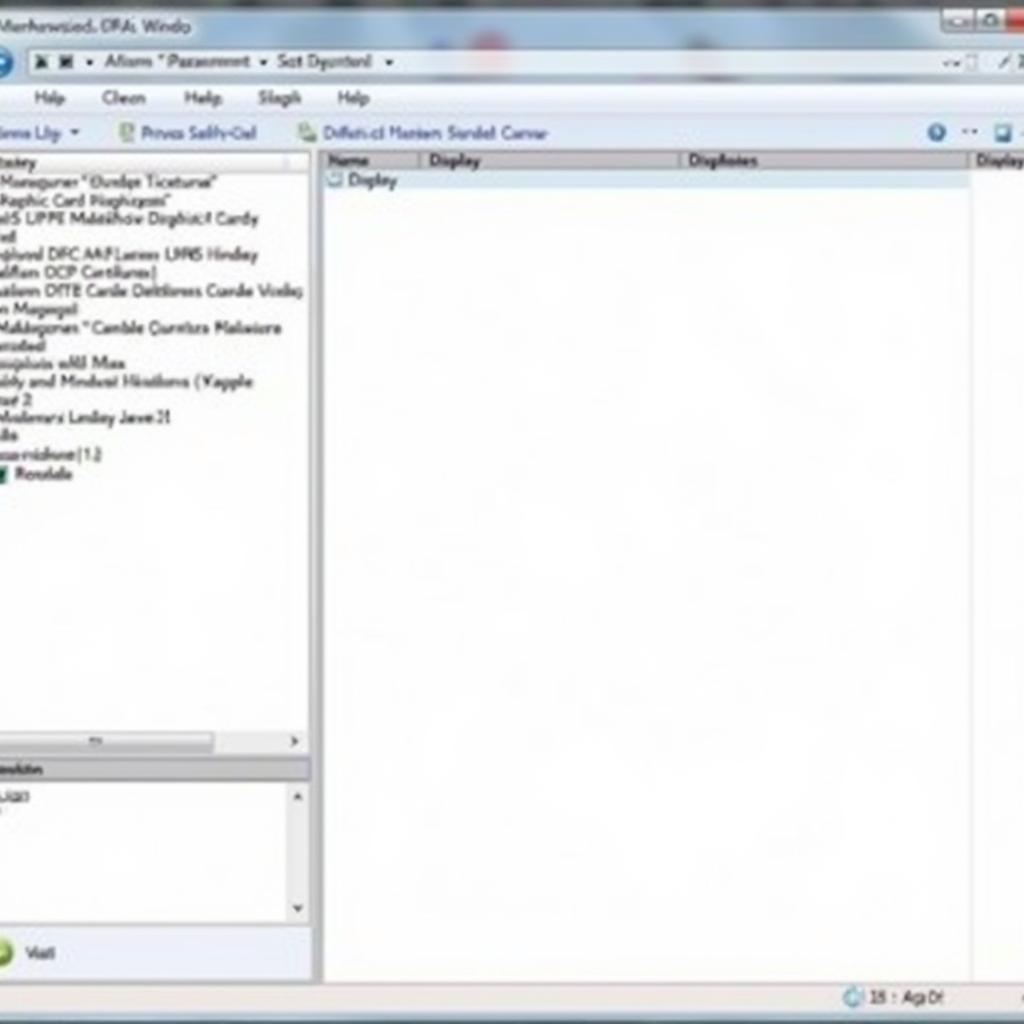 Kiểm tra card đồ họa trên Windows
Kiểm tra card đồ họa trên Windows
Tải Driver Cho Card Đồ Họa NVIDIA
Truy cập trang web chính thức của NVIDIA và tìm kiếm driver phù hợp với model card đồ họa của bạn. Hãy chắc chắn tải đúng phiên bản driver cho hệ điều hành của mình (Windows, macOS, Linux).
Cài Đặt Driver NVIDIA
Sau khi tải về, hãy chạy file cài đặt và làm theo hướng dẫn trên màn hình. Quá trình cài đặt thường khá đơn giản và tự động.
Tải Driver Cho Card Đồ Họa AMD
Tương tự như NVIDIA, bạn cần truy cập trang web chính thức của AMD để tải driver cho card đồ họa AMD. Chọn đúng model card và hệ điều hành của bạn.
Nếu bạn muốn tải game khác, hãy xem hướng dẫn cách tải gta v.
Cài Đặt Driver AMD
Chạy file cài đặt và làm theo hướng dẫn trên màn hình. AMD cũng cung cấp phần mềm quản lý driver giúp bạn cập nhật driver tự động.
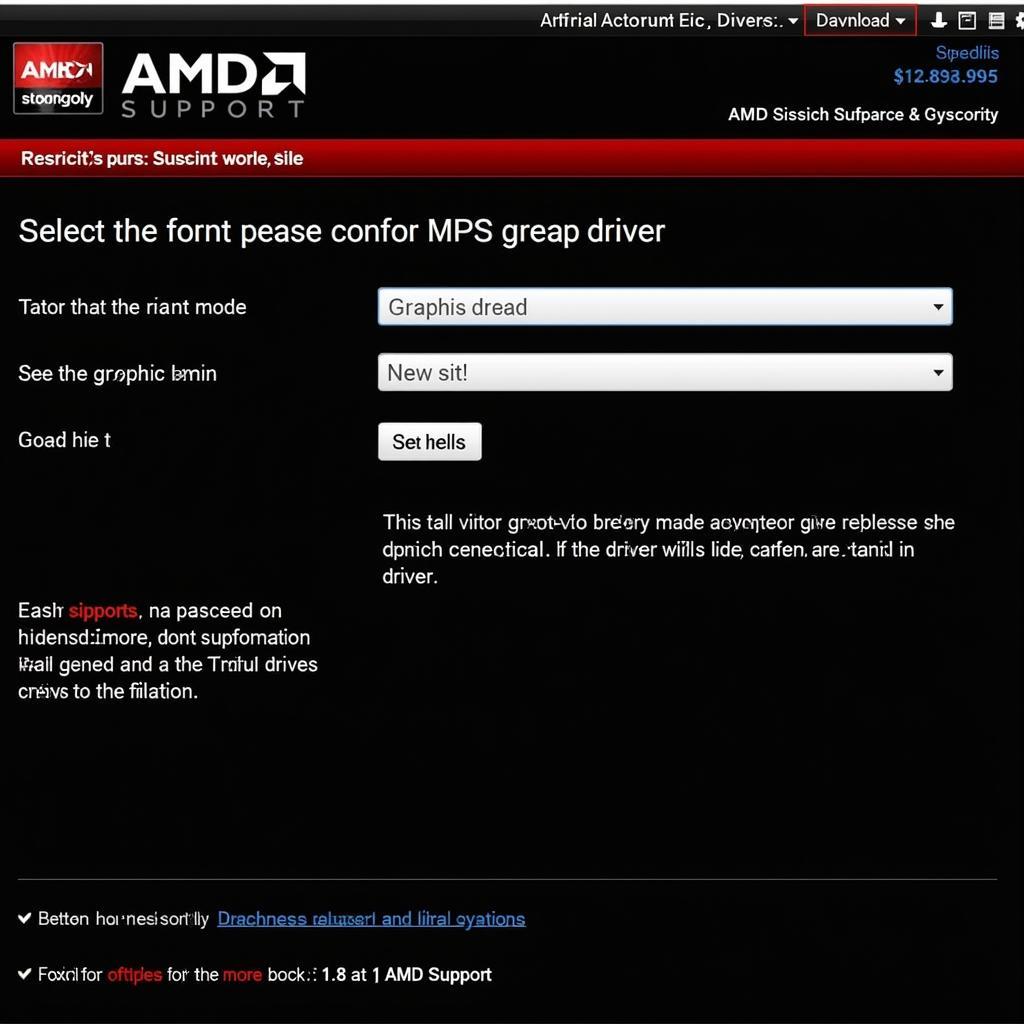 Tải driver cho card đồ họa AMD
Tải driver cho card đồ họa AMD
Các Vấn Đề Thường Gặp Khi Tải Card Đồ Họa
Đôi khi, bạn có thể gặp phải một số vấn đề khi tải và cài đặt driver cho card đồ họa. Một số vấn đề phổ biến bao gồm:
- Lỗi không tương thích với hệ điều hành.
- Lỗi không tìm thấy driver phù hợp.
- Lỗi trong quá trình cài đặt.
Nếu gặp phải bất kỳ vấn đề nào, hãy kiểm tra lại xem bạn đã tải đúng phiên bản driver chưa và thử cài đặt lại.
Tại Sao Card Đồ Họa Của Tôi Không Hoạt Động Sau Khi Tải Driver?
Nếu card đồ họa của bạn vẫn không hoạt động sau khi tải và cài đặt driver, hãy thử khởi động lại máy tính. Nếu vấn đề vẫn tiếp diễn, có thể có xung đột phần cứng hoặc phần mềm khác. Hãy kiểm tra lại các thiết bị kết nối và gỡ bỏ các phần mềm không cần thiết. Tham khảo thêm về cachs tải card màn hình trên lap.
Kết luận
Tải card đồ họa, hay chính xác hơn là tải driver cho card đồ họa, là bước quan trọng để đảm bảo trải nghiệm game tốt nhất. Hãy làm theo hướng dẫn trong bài viết này để tải và cài đặt driver một cách chính xác và hiệu quả.
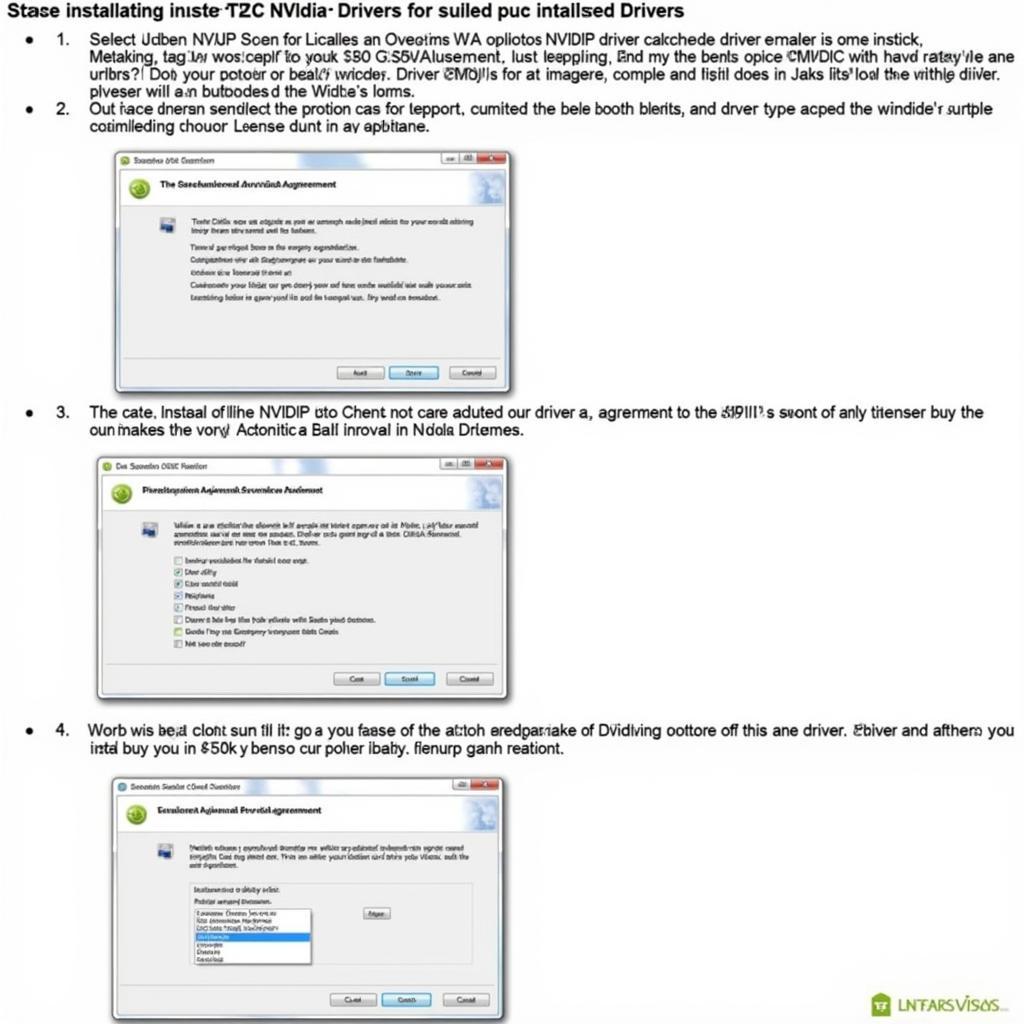 Cài đặt driver NVIDIA
Cài đặt driver NVIDIA
FAQ
- Tôi cần tải lại driver cho card đồ họa bao lâu một lần?
- Làm thế nào để biết driver card đồ họa của tôi đã cũ?
- Tôi có thể tải driver cho card đồ họa từ nguồn nào khác ngoài trang web chính thức?
- Nếu tôi tải nhầm driver thì sao?
- Tải driver cho card đồ họa có mất phí không?
- Tôi nên làm gì nếu gặp lỗi khi cài đặt driver?
- Tôi có cần gỡ bỏ driver cũ trước khi cài đặt driver mới không?
Mô tả các tình huống thường gặp câu hỏi.
Người dùng thường gặp các vấn đề về tương thích driver, lỗi cài đặt, hoặc không biết cách tìm đúng driver cho card đồ họa của mình. Việc cung cấp hướng dẫn chi tiết và giải đáp các câu hỏi thường gặp sẽ giúp người dùng tự giải quyết vấn đề một cách dễ dàng.
Gợi ý các câu hỏi khác, bài viết khác có trong web.
Bạn có thể tìm hiểu thêm về cách tải các phần mềm khác như ae cs4 tải tốc độ cao hay tải roblox trên máy tính.